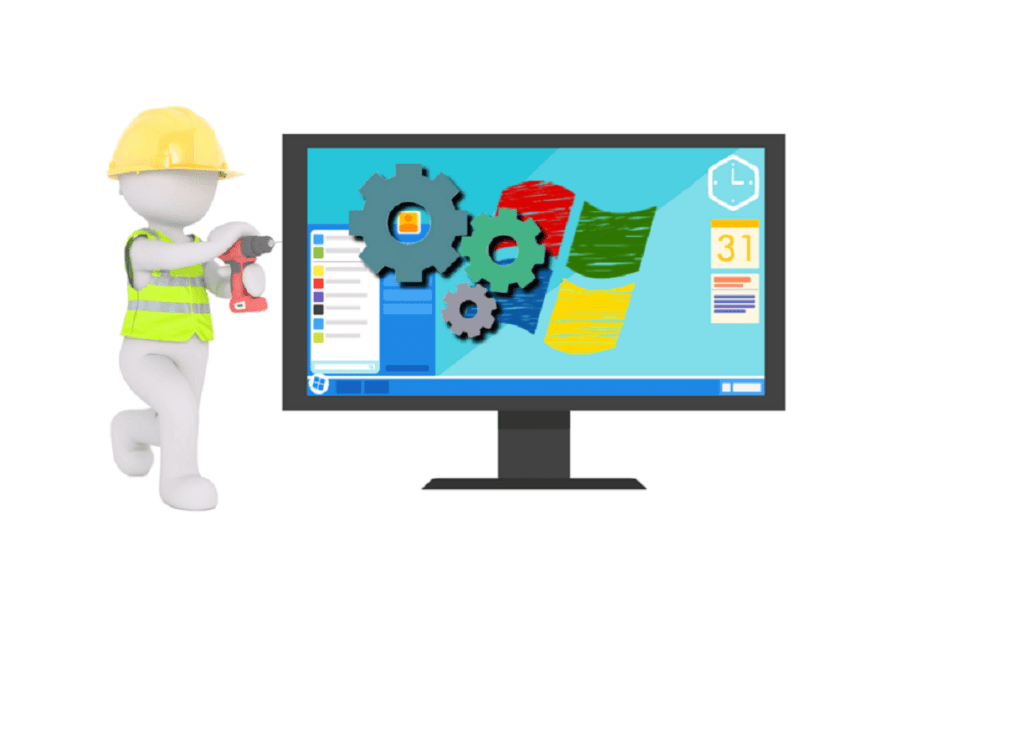
Recibes el mensaje ERROR_NO_SUFICIENTE_MEMORIA Envía el mensaje No hay suficiente almacenamiento para manejar la descripción de este comando Sigue los pasos de este artículo para solucionar el problema.
Este código de error puede hacer que los servidores de Windows se bloqueen debido al siguiente mensaje Este comando requiere un almacenamiento insuficiente. En el registro de errores.
Microsoft indica que un error como éste puede producirse si el registro IRPStackSize es demasiado grande en el servidor. Este error puede resolverse ajustando el valor del registro para aumentar el IRPStackSize.
Acción Correctiva
Modificar el registro es una de esas soluciones. Los valores del registro que se modifican de forma incorrecta pueden causar graves problemas. Asegúrate de tener una copia de seguridad antes de modificar el registro. De este modo, siempre podrás restaurarlo en caso de emergencia.
Solución 1: Modificar IRPStackSize
-
Escribe en Inicio>> regedit> tipo DE ACUERDO.
-
Selecciona la subclave de tu siguiente registro y localízala.
HKEY _LOCAL_MACHINE_LOCAL_MACHINE_SYSTEM_CurrentControlSetServices_LanmanServer_Parameters
-
Estos pasos te ayudarán si la entrada IRPStackSize no existe:
-
Haz clic en Editar>Nuevo>haz clic en Valor DWORD.
-
Tipo IRPStackSize> Haz clic en ENTER. Introduce IRPStackSize como se muestra. Recuerda que no se permiten valores que distingan entre mayúsculas y minúsculas.
-
-
Pulsa en IRPStackSize>Edición>Editar.
Introduce un valor mayor en la casilla Valor de los datos> Haz clic en Aceptar. Puedes especificar valores de 0x1 a 0xC. Son iguales al 1-12 en notación decimal.
Si sigues teniendo problemas después de cambiar el valor de IRPStackSize, repite estos pasos de nuevo y auméntalo.
Solución 2: Cambiar los valores de SharedSection
-
Inicia el Editor del Registro> y localiza la subclave siguiente
HKEY_LOCAL_MACHINESSistemaCorrienteControlSetControlSessionManagerSubSystems -
Ve a Edición > Seleccionar el valor de Windows > Elegir la cadena.
-
Aumenta el valor de la sección compartida.
-
Windows NT utiliza el siguiente formato: SharedSection=xxxx,yyyyyy
Después del número, añade «,256» y «,512».
-
Windows 2000, Windows XP y Windows Server 2003 utilizan el siguiente formato: SharedSection=xxxx,yyyyyy,zzzz
En sistemas de 32 bits, aumenta el valor de yyyyyy de «12288» a «1024»; y aumenta el valor de zzzz a «1024»
En sistemas de 64 bits, aumenta el valor yyyyy de «20480» a «1024»; y aumenta el valor zzzz a «1024»
Solución 3 – Bloquear las bifurcaciones de las aplicaciones de la interfaz de usuario
Un usuario de Windows compartió recientemente un método interesante para resolver los problemas de Windows Para solucionar el error «No hay suficiente almacenamiento disponible para procesar este comando».
Es posible reiniciar aplicaciones importantes si no hay suficiente almacenamiento. Temporalmente, el error debería desaparecer. El problema de memoria volverá a producirse en el montón del escritorio utilizado para los servicios de la estación de ventanas.
Puedes solucionar este problema de forma permanente evitando que xyzService.exe se quede sin memoria. Esto evitará que la sesión 0. se bifurque. Aquí tienes la guía del usuario de BlueCode para solucionar definitivamente este problema Descrito Esta es la resolución específica que se tomó con respecto a esta situación
Después de hablar con el cliente, me di cuenta de que toda la historia aquí es que, el cliente está clasificando xyzService.exe con la cuenta de dominio DOMAINxyzServiceAccount en la sesión 0, y xyzService.exe está bifurcando los procesos hijos de xyzUIApplication.exe periódicamente. Desgraciadamente, la aplicación de la interfaz de usuario no salió como se esperaba. Esta operación hizo que el montón del escritorio en esta estación de ventana específica Service-0x6-453186fc$ se filtrara progresivamente hasta que xyzService.exe detectó el agotamiento durante la ejecución de las peticiones.
Resolvimos el problema configurando xyzService.exe sin requerir el uso de la interfaz de usuario de la sesión 0.
Solución 4: Actualizar Microsoft SQL Server
Para una seguridad y unas actualizaciones óptimas, asegúrate de que tienes instaladas las últimas versiones de Microsoft SQL Server. Puedes encontrar más información en www.microsoft.com/updates Centro de Actualización para Microsoft SQL Server .
Solución 5: Eliminar la carpeta temporal
Está oculto porque Windows lo utiliza ocasionalmente.
Esta carpeta no está pensada para ser modificada. Hay que guardarlo para que sea seguro.
Esta carpeta se ubicará en la partición de Windows. Para verlo, tienes que ir a la pestaña Ver y seleccionar Elementos ocultos. También puedes probar esto:
-
Escribe «Alternativas» en la tecla Windows+R %temp% Aparece el cuadro de diálogo. Entra.
-
Utiliza el botón de pulsar Usa Ctrl+ A Haz clic para seleccionar todos los archivos Puedes eliminar
-
Ve a la unidad de instalación de Windows (normalmente C:), localiza la carpeta temporal y elimina todos los archivos que contiene.
Reiniciar el ordenador debería resolver el problema.
Siempre puedes añadir otras soluciones posibles para el error No hay suficiente almacenamiento para procesar este comando.
Toma nota del editor La publicación original de septiembre de 2017 de este post ha sido completamente reescrita y actualizada para reflejar las últimas aclaraciones, adiciones y frescura.
Ver artículos relacionados
Error
FIX
Servidor (IT).
Prueba de aplicación de Windows 8/10: Prueba de velocidad de la red
Registro de Windows
Estos son los 5 mejores programas de recuperación de arranque de windows 10 que reiniciarán tu ordenador en 2019
Memoria del ordenador
Asesino de aplicaciones para Windows 10, Windows 8
Me llamo Javier Chirinos y soy un apasionado de la tecnología. Desde que tengo uso de razón me aficioné a los ordenadores y los videojuegos y esa afición terminó en un trabajo.
Llevo más de 15 años publicando sobre tecnología y gadgets en Internet, especialmente en mundobytes.com
También soy experto en comunicación y marketing online y tengo conocimientos en desarrollo en WordPress.